Redis 安装
Window 下安装
下载地址:https://github.com/MSOpenTech/redis/releases。
Redis 支持 32 位和 64 位。这个需要根据你系统平台的实际情况选择,这里我们下载 Redis-x64-xxx.zip压缩包到 C 盘,解压后,将文件夹重新命名为 redis。
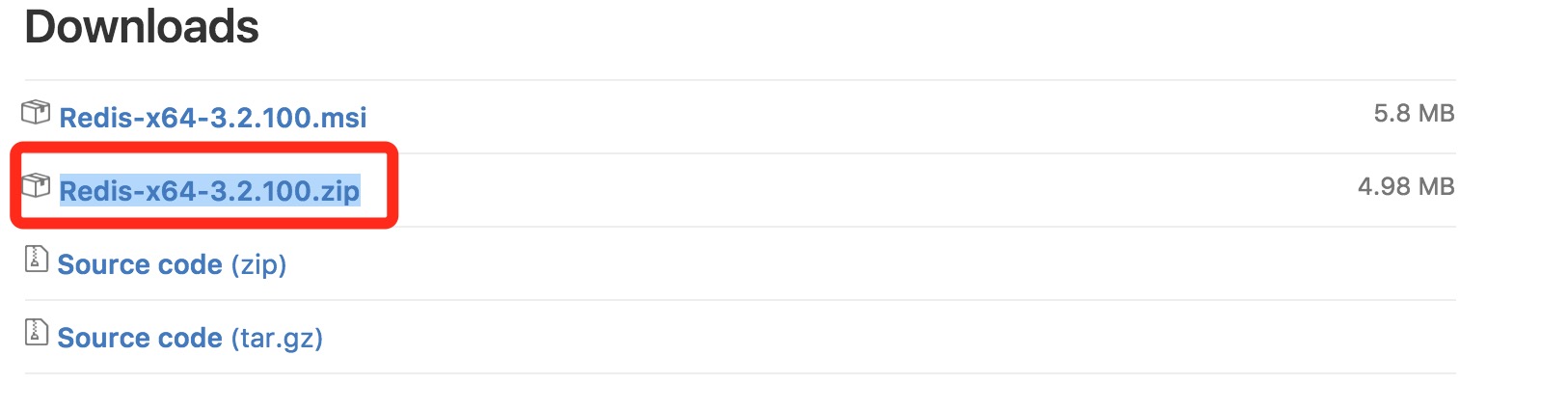
打开文件夹,内容如下:
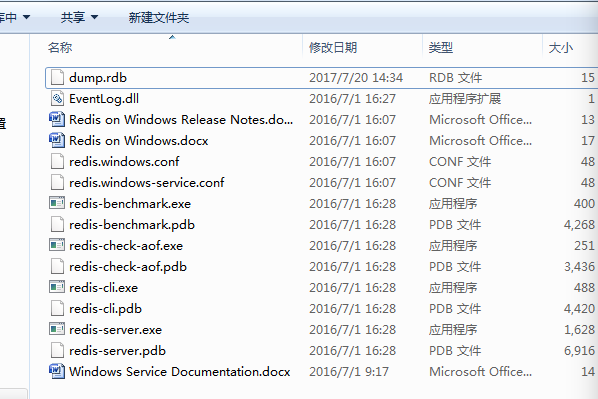
打开一个 cmd 窗口 使用 cd 命令切换目录到 C:\redis 运行:
redis-server.exe redis.windows.conf
如果想方便的话,可以把 redis 的路径加到系统的环境变量里,这样就省得再输路径了,后面的那个 redis.windows.conf 可以省略,如果省略,会启用默认的。输入之后,会显示如下界面:
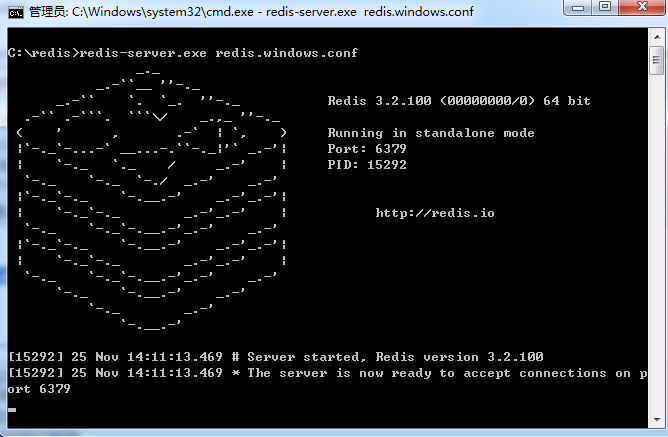
这时候另启一个 cmd 窗口,原来的不要关闭,不然就无法访问服务端了。
切换到 redis 目录下运行:
redis-cli.exe -h 127.0.0.1 -p 6379
设置键值对:
set myKey abc
取出键值对:
get myKey
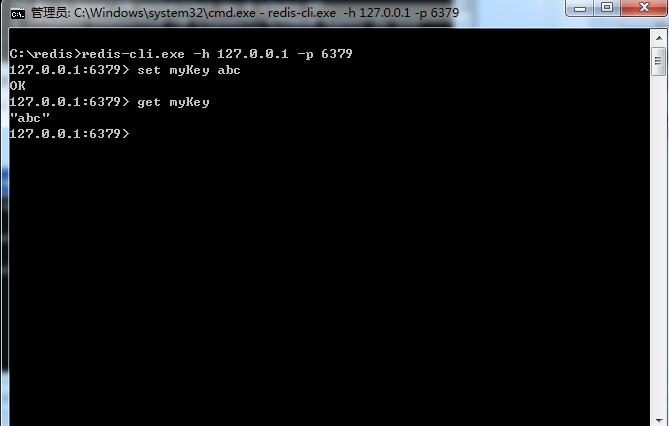
Linux 下安装
下载地址:http://redis.io/download,下载最新稳定版本。
本教程使用的最新文档版本为 2.8.17,下载并安装:
$ wget http://download.redis.io/releases/redis-2.8.17.tar.gz $ tar xzf redis-2.8.17.tar.gz $ cd redis-2.8.17 $ make
make完后 redis-2.8.17目录下会出现编译后的redis服务程序redis-server,还有用于测试的客户端程序redis-cli,两个程序位于安装目录 src 目录下:
下面启动redis服务.
$ cd src $ ./redis-server
注意这种方式启动redis 使用的是默认配置。也可以通过启动参数告诉redis使用指定配置文件使用下面命令启动。
$ cd src $ ./redis-server ../redis.conf
redis.conf 是一个默认的配置文件。我们可以根据需要使用自己的配置文件。
启动redis服务进程后,就可以使用测试客户端程序redis-cli和redis服务交互了。 比如:
$ cd src $ ./redis-cli redis> set foo bar OK redis> get foo "bar"
Ubuntu 下安装
在 Ubuntu 系统安装 Redis 可以使用以下命令:
$sudo apt-get update $sudo apt-get install redis-server
启动 Redis
$ redis-server
查看 redis 是否启动?
$ redis-cli
以上命令将打开以下终端:
redis 127.0.0.1:6379>
127.0.0.1 是本机 IP ,6379 是 redis 服务端口。现在我们输入 PING 命令。
redis 127.0.0.1:6379> ping PONG
以上说明我们已经成功安装了redis。





chenming
203***5172@qq.com
参考地址
Mac 下安装
1. 官网http://redis.io/ 下载最新的稳定版本,这里是3.2.0
2. sudo mv 到 /usr/local/
3. sudo tar -zxf redis-3.2.0.tar 解压文件
4. 进入解压后的目录 cd redis-3.2.0
5. sudo make test 测试编译
6. sudo make install
chenming
203***5172@qq.com
参考地址
mengjun
813***532@qq.com
mac 下安装也可以使用 homebrew,homebrew 是 mac 的包管理器。
1、执行 brew install redis
2、启动 redis,可以使用后台服务启动 brew services start redis。或者直接启动:redis-server /usr/local/etc/redis.conf
mengjun
813***532@qq.com
Mericustar
100***9847@qq.com
参考地址
Windows 安装 Redis(.msi)
Github 下载地址:https://github.com/MicrosoftArchive/redis/tags
下载的时候下载 msi 安装文件:
1.首先双击现在完的安装程序
2.点击 next
3.点击接受,继续 next
4.设置 Redis 的服务端口,默认为 6379,默认就好,单击 next
5.选择安装的路径,并且打上勾(这个非常重要),添加到 path 是把 Redis 设置成 windows 下的服务,不然你每次都要在该目录下启动命令 redis-server redis.windows.conf,但是只要一关闭 cmd 窗口,redis 就会消失,这样就比较麻烦。
6.设置 Max Memory,然后 next 进入安装
如果 redis 的应用场景是作为数据库使用,那不要设置这个选项,因为数据库是不能容忍丢失数据的。
如果作为临时缓存那就得看自己的需要(我这里设置了 1024M 的最大内存限制)
指定 Redis 最大内存限制,Redis 在启动时会把数据加载到内存中,达到最大内存后,Redis 会先尝试清除已到期或即将到期的 Key,当此方法处理 后,仍然到达最大内存设置,将无法再进行写入操作,但仍然可以进行读取操作。Redis 新的 vm 机制,会把 Key 存放内存,Value 会存放在 swap区。
7.安装完成
8.测试所安装的Redis
如果你是和我一样通过msi文件的安装,你可以在 “计算机管理→服务与应用程序→服务” 看到Redis正在运行
你也可以将它停止(不停止会出现错误代码为 18012 的错误,表示本机端口 6379 被占用),然后在 cmd 窗口进入Redis的安装路径的根目录
输入命令 redis-server.exe redis.windows.conf,出现下图证明 Redis 服务启动成功:
下面进行测试:
你可以在 Redis 的安装根目录下找到 redis-cli.exe 文件启动(我用的是这种方法),或在 cmd 中先进入 Redis 的安装根目录用命令 redis-cli.exe -h 192.168.10.61 -p 6379(注意换成自己的 IP,本地可以是 127.0.0.1)的方式打开
测试方法:设置键值对,取出键值对(我这里键值对是 peng)
Mericustar
100***9847@qq.com
参考地址